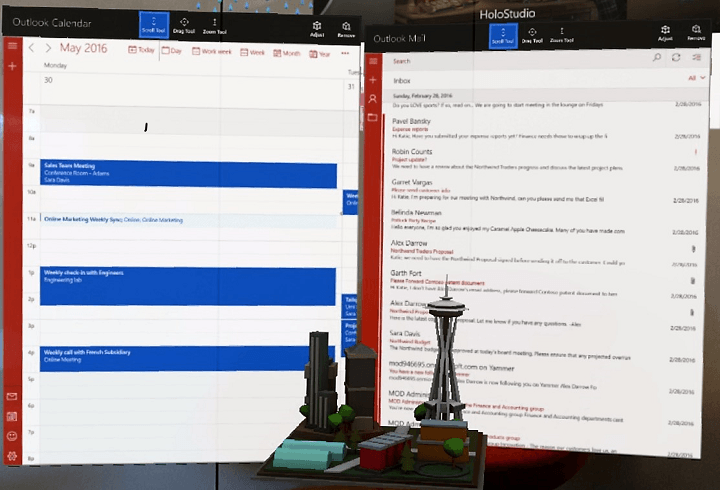A kompatibilitási mód használata segíthet a Civ 6 problémáinak megoldásában
- A Civ 6 összeomlása főként a játék indításakor vagy játék közben következhet be.
- Az okokat a sérült játékfájlokban és az elavult grafikus kártyákban keresték.
- Ellenőrizze a minimális követelményeket, és ellenőrizze a játékfájlokat a játék összeomlásának kijavításához.
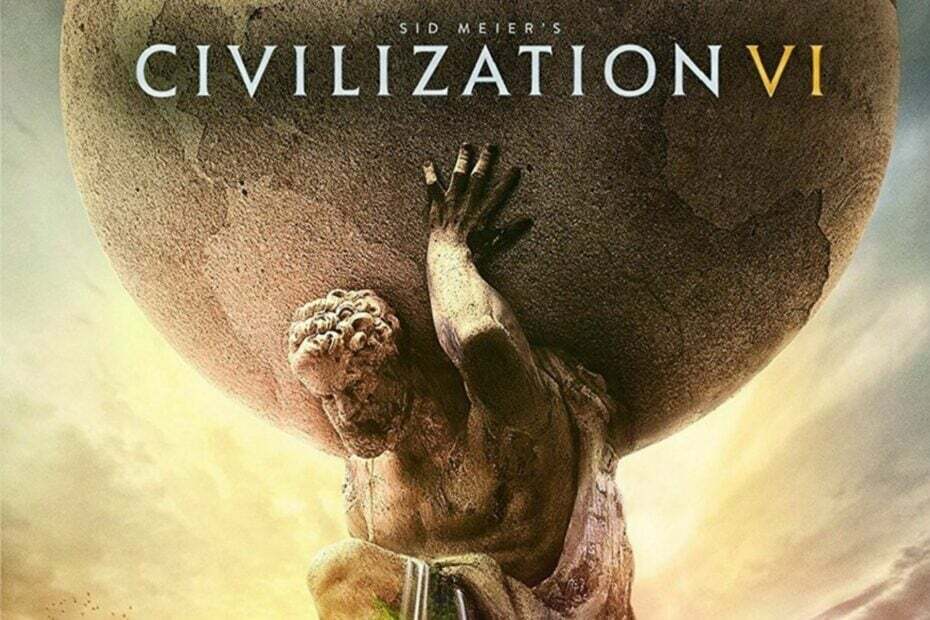
Fenntartja a hibamentes játékélményt 3 egyszerű lépésben:
- Töltse le és telepítse a Fortect programot.
- Indítsa el az alkalmazást a szkennelési folyamat elindításához.
- Kattints a Indítsa el a Javítást gombot a számítógép teljesítményét befolyásoló összes probléma megoldásához.
- A Fortect-et letöltötte 0 olvasói ebben a hónapban.
A probléma, amelyre sok játékos panaszkodik a Civ 6 játék közben, az, hogy a játék összeomlik a számítógépükön. A Windows rendszeren a Civ 6 összeomlása miatt a játék nem reagál, és nehezen játszható. Szerencsére a probléma nem végzetes, és végigvezetjük a megoldáson.
Alternatív megoldásként olvasóink végignézhetik a javításról szóló részletes útmutatónkat gyakori Civilization VI Windows PC-n.
Miért omlik össze a Civ 6 Windows rendszeren?
Néhány figyelemre méltó tényező, amely felelős lehet a Civ 6 játék összeomlásához a számítógépen:
- Kompatibilitási problémák – Ha a rendszere nem felel meg a Civilization VI játék minimális rendszerkövetelményeinek, a futtatása megterheli a PC-összetevőket. Ez azt eredményezi, hogy a játék összeomlik játék közben, vagy a rendszer összeomlik.
- Elavult GPU illesztőprogramok – A Civilization VI rengeteg grafikus erőforrást és teljesítményt használ a számítógépen. Tehát elavult, ill hibás grafikus illesztőprogramok problémákat okozhat a játékban, ami a játék összeomlásához vagy hibás működéséhez vezethet.
- Sérült vagy sérült játékfájlok – Ha a játéktelepítési fájlokat nem ellenőrzik, mert sérültek, megakadályozza a játékot, hogy hozzáférjen a szükséges adatokhoz az .exe végrehajtható fájlból, aminek következtében a játék leállítja a feladatokat hirtelen. Ezért tetszés szerint összeomlik.
- Túl sok háttéralkalmazás – Miután túl sok háttérfolyamat problémákat okozhat a számítógépen végzett játéktevékenységekkel kapcsolatban. Ezek a folyamatok felemésztik a rendszer erőforrásait, így nem elegendőek a játékhoz, és a játék összeomlásához vezethetnek.
Ettől függetlenül kövesse az alábbi lépéseket a probléma megoldásához és a Civ 6 játék zökkenőmentes működéséhez.
Mit tehetek, ha a Civ 6 folyamatosan összeomlik Windows rendszeren?
1. Futtassa a Civ 6-ot rendszergazdaként és kompatibilitási módban
- nyomja meg ablakok + E kinyitni Fájlkezelő.
- Menjen a helyére a Civilization VI exe fájl, kattintson rá jobb gombbal, és válassza ki Tulajdonságok a legördülő menüből.
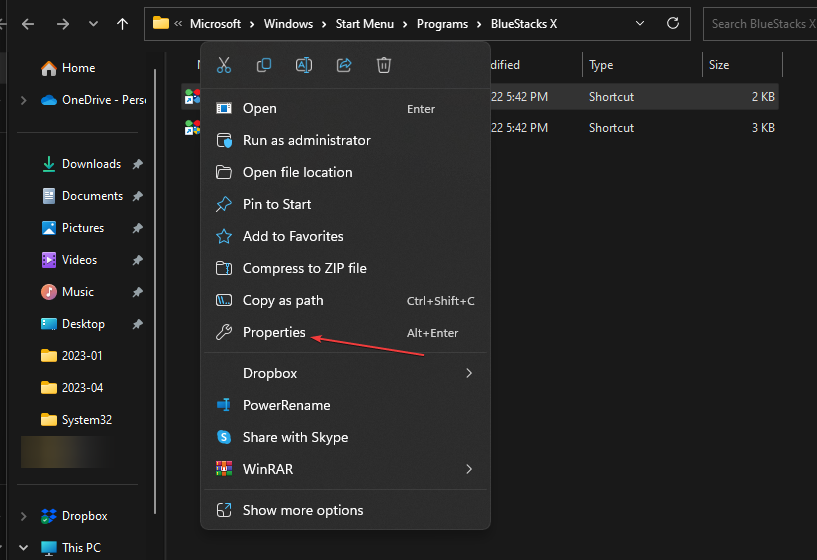
- Menj a Kompatibilitás fület, és jelölje be a négyzetet Futtassa ezt a programot rendszergazdaként választási lehetőség. Aztán a dobozt Futtassa ezt a programot kompatibilitási módban, majd válassza ki a a Windows verzió a legördülő menüből.
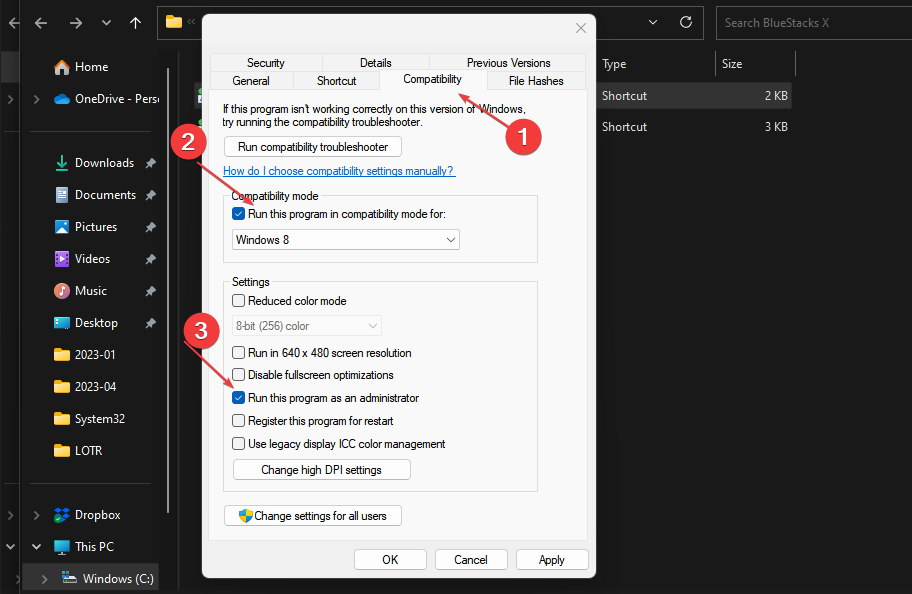
- Kattintson rendben a változtatások mentéséhez.
- Próbáld meg futtatni a játékot, hogy megnézd, tökéletesen működik-e.
Ha engedélyezi a játék futtatását rendszergazdaként és kompatibilitási módban, akkor a Civ 6 összeomlik a számítógépén. Ellenőrizze, mit tegyen, ha rendszergazdaként futás nem működik a számítógépén.
2. Frissítse a grafikus illesztőprogramot
- nyomja meg ablakok + R gombok segítségével kérheti a Fuss párbeszédablak, írja be devmgmt.msc, és kattintson rendben kinyitni a Eszközkezelő.

- Bontsa ki a Kijelzőadapter, kattintson jobb gombbal az eszközillesztőre, majd válassza ki Illesztőprogram frissítése a legördülő menüből.

- Kattintson A frissített illesztőprogram automatikus keresése választási lehetőség.

- Indítsa újra a számítógépet, és ellenőrizze, hogy a játék zökkenőmentesen fut-e.
A grafikus illesztőprogramok frissítése javítja a GPU-eszközt érintő hibákat, és telepíti a legújabb funkciókat a játék teljesítményének javítása érdekében.
Megnézheti a többi lépést is grafikus illesztőprogramok frissítése Windows 11 rendszeren. Ezt követően a Civ 6 összeomlásának meg kell állnia.
Ezenkívül mindig fontolóra veheti egy professzionális eszközt, amelyet a számítógép átvizsgálására és a régi illesztőprogram-verziók legújabb verziójával való frissítésére terveztek.

DriverFix
Élvezze a játékmenetet a hibás illesztőprogramok okozta összeomlási problémák nélkül.
3. Ellenőrizze a játékfájl integritását
- Kattintson a bal gombbal a Rajt gombot és írja be Gőz, majd kattintson duplán a megnyitásához.

- Kattints a Könyvtár lapon kattintson a jobb gombbal Civ 6és válassza ki a lehetőséget Tulajdonságok.
- Kattints a Helyi fájlok fület, és válassza ki a Ellenőrizze a játékfájlok integritását gomb.

- Indítsa el a játékot, és ellenőrizze, hogy a probléma továbbra is fennáll-e.
A játékfájl sértetlenségének ellenőrzése megoldja a sérült vagy hiányzó játékfájlokat, amelyek gyakori okai a Civ 6 összeomlásának.
Olvasson többet arról, hogyan kell ellenőrizze a nem működő játékfájlok integritását haladóbb lépésekhez.
- Back 4 A vér folyamatosan összeomlik? 5 gyors módszer a javításra
- Továbbra is összeomlik a Tolvajtenger? Íme, hogyan állítsd le
- Valorant magas CPU-használat: Hogyan csökkenthető, ha eléri a 100%-ot
4. A Civ 6 engedélyezése a Windows Defender tűzfalon keresztül
- Kattintson a bal gombbal a Rajt gomb, típus tűzfal és nyitott Windows Defender tűzfal.
- Navigáljon ide Alkalmazások vagy szolgáltatások engedélyezése a Windows Defender tűzfalon keresztül.

- Válassza ki Civilizáció VI az alkalmazások listájából. Jelölje be mindkettőnél a négyzeteket Privát és Nyilvános.
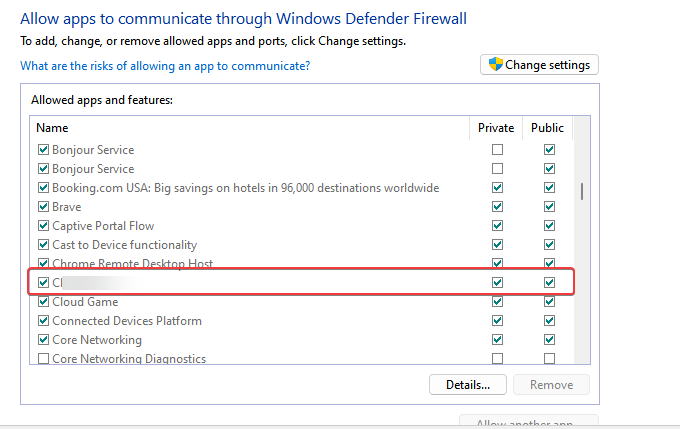
- Kattintson rendben a módosítások mentéséhez és a számítógép újraindításához.
Bár a tűzfal hasznos, zavarhatja a különböző alkalmazásokat, és akár a Civ 6 összeomlását is okozhatja. Olvassa el útmutatónkat a javításhoz A Windows tűzfal blokkolja az alkalmazás egyéb funkcióit a számítógépén.
Végső soron olvasóink megtekinthetik átfogó útmutatónkat a javítási módokról játékok összeomlanak Windows PC-n.
Továbbra is problémákat tapasztal?
SZPONSORÁLT
Ha a fenti javaslatok nem oldották meg a problémát, akkor számítógépén súlyosabb Windows-problémák léphetnek fel. Javasoljuk, hogy válasszon egy olyan all-in-one megoldást, mint pl Fortect a problémák hatékony megoldásához. A telepítés után egyszerűen kattintson a Megtekintés és javítás gombot, majd nyomja meg Indítsa el a Javítást.